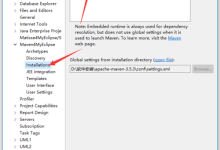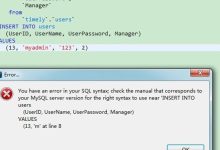MyEclipse是一款流行的集成开发环境,它基于Eclipse并提供了丰富的特性和工具来支持企业级Java、JavaScript、Web开发等,在使用MyEclipse加载工程时,可能会遇到各种报错问题,以下是一些常见的错误及其可能的原因和解决方案。,错误分析,1、 Classpath问题:当工程所依赖的库或JAR包没有正确添加到classpath中时,加载工程会报错。, 原因:可能是在迁移或导入工程时,相关的库文件没有被正确导入。, 解决方案:在MyEclipse中,进入 Project > Properties > Java Build Path,检查 Libraries标签页下是否所有必要的库都已添加。,2、 编译器版本不匹配:如果工程是在较高版本的Java环境下创建的,而MyEclipse配置的编译器版本较低,可能会出现编译错误。, 原因:Java编译器版本不一致。, 解决方案:确保MyEclipse中的Java编译器版本与工程兼容,可以在 Preferences > Java > Compiler中进行修改。,3、 工程配置文件损坏: .project和 .classpath文件可能因为某些原因损坏。, 原因:可能是IDE或系统故障导致配置文件损坏。, 解决方案:尝试删除 .project和 .classpath文件,然后重新导入工程。,4、 源码编码问题:如果源代码文件编码格式与MyEclipse设置不一致,加载工程时可能会出现乱码。, 原因:源码文件编码格式不一致。, 解决方案:在 Preferences > General > Workspace中设置正确的文本文件编码。,5、 运行时环境问题:例如数据库连接、服务器配置等,可能在其他环境中正常,但在当前MyEclipse配置下报错。, 原因:运行时环境差异。, 解决方案:检查并配置相关环境。,详细解决方案,1、 检查工程配置:,确认工程是否在正确的位置。,检查工程类型是否与MyEclipse支持的类型一致。,2、 清理和重建工程:,右键点击工程,选择 Clean清理工程。,重建工程,右键点击工程,选择 Build Project。,3、 检查Java编译器设置:,确认编译器版本与工程要求的版本一致。,确认编译器 compliance level 设置正确。,4、 检查库依赖:,确认所有需要的JAR包都已添加到classpath。,检查是否有重复或冲突的JAR包。,5、 查看错误日志:,MyEclipse的错误日志通常包含详细的错误信息,根据日志定位问题。,6、 更新MyEclipse:,如果是MyEclipse自身的bug,更新到最新版可能会解决问题。,7、 重启MyEclipse:,在经过一系列配置更改后,重启MyEclipse有时可以解决一些不明原因的问题。,8、 寻求社区帮助:,如果以上方法都不能解决问题,可以在MyEclipse官方论坛或开发者社区寻求帮助。,9、 系统环境检查:,确认操作系统环境变量配置正确。,检查是否有限制性的安全设置。,通过以上方法,大部分加载工程时的报错问题应该都能得到解决,需要注意的是,在实际操作中,应根据具体的错误提示和工程情况,进行针对性的排查和解决,良好的编程习惯,如定期备份工程配置文件,也能在遇到问题时提供极大的帮助。, ,

MyEclipse是一款广受欢迎的Java集成开发环境,但在使用过程中,部分用户可能会遇到myeclipse闪退并报错”XM”的问题,这个问题通常是由于配置问题、软件冲突或JDK问题导致的,下面我们将详细分析这个问题并提供相应的解决方案。,我们需要了解这个错误的具体表现,当启动MyEclipse时,如果出现 闪退并伴随”XM”错误,通常有以下几种可能:,1、MyEclipse.ini文件配置问题,MyEclipse.ini文件是MyEclipse启动时加载的配置文件,它包含了虚拟机参数和启动参数,如果该文件配置不当,可能导致MyEclipse启动失败。,解决方法:,检查MyEclipse.ini文件中的参数设置,确保以下参数正确无误:,vmargs:指定后面为虚拟机参数,Xms:虚拟机占用系统的最小内存,可以根据实际需求调整,但不宜过小,Xmx:虚拟机占用系统的最大内存,也可以根据实际需求调整,但不宜超过系统物理内存的1/2,XX:PermSize:最小堆大小,一般报内存不足时,都是说这个太小,可以适当加大,XX:MaxPermSize:最大堆大小,理论上要求其数值大于XX:PermSize的5%,2、JDK问题,MyEclipse需要依赖JDK来运行,如果JDK出现故障或版本不兼容,可能导致MyEclipse启动失败。,解决方法:,确认JDK版本是否与MyEclipse兼容,MyEclipse 2017及以上版本通常需要JDK8及以上版本。,更换JDK版本,下载与MyEclipse兼容的JDK并配置环境变量。,在MyEclipse.ini文件中指定正确的JDK路径,,vm,C:Program FilesJavajdk1.8.0_221in,3、软件冲突,有时,MyEclipse可能与系统中其他软件发生冲突,导致无法正常启动。,解决方法:,在MyEclipse.ini文件中添加以下参数,尝试避免软件冲突:,Djava.net.preferIPv4Stack=true,关闭可能影响MyEclipse的第三方软件,如杀毒软件、系统优化工具等。,4、Tomcat问题,MyEclipse集成了Tomcat服务器,如果Tomcat出现故障,可能导致MyEclipse闪退。,解决方法:,重新下载Tomcat并解压,替换MyEclipse中自带的Tomcat。,在Windows > Preferences > Tomcat中重新配置Tomcat。,5、MyEclipse破解问题,部分用户在破解MyEclipse后可能会遇到启动闪退的问题。,解决方法:,确认破解补丁是否适用于当前MyEclipse版本。,尝试使用其他版本的破解补丁或重新安装MyEclipse。,解决MyEclipse闪退报错”XM”的问题需要从多个方面进行分析和尝试,以下是对应的总结:,1、检查MyEclipse.ini文件,确保参数配置正确无误。,2、确认JDK版本与MyEclipse兼容,并配置正确的JDK路径。,3、尝试添加Djava.net.preferIPv4Stack=true参数,避免软件冲突。,4、重新配置Tomcat,确保其正常运行。,5、确认MyEclipse破解补丁是否适用于当前版本。,通过以上方法,大部分MyEclipse闪退报错”XM”的问题都可以得到解决,如果问题仍然存在,建议尝试重装MyEclipse或寻求官方技术支持,希望以上内容能对您有所帮助。, ,

MyEclipse和Eclipse都是深受开发者欢迎的Java集成开发环境,但由于两者在项目配置、插件支持等方面可能存在差异,导致在将MyEclipse创建的web项目导入到Eclipse时可能会遇到报错问题,下面将详细介绍如何解决这些 报错问题。,我们需要了解在导入MyEclipse创建的web项目时可能遇到的常见报错类型:,1、类路径错误:Eclipse无法正确识别MyEclipse项目中的类路径设置,导致编译错误。,2、运行配置错误:Eclipse与MyEclipse在运行配置上存在差异,可能导致部署失败或无法访问。,3、插件兼容性问题:MyEclipse可能使用了一些Eclipse不支持的插件,导致项目报错。,4、项目结构差异:MyEclipse和Eclipse在项目结构上可能存在差异,导致找不到相应的资源。,以下是针对这些报错类型的解决方法:,1、类路径错误解决方法:,a. 在Eclipse中,右键点击项目,选择“Properties”。,b. 在左侧导航栏中,选择“Java Build Path”。,c. 在“Libraries”标签页中,检查是否有缺失的库或错误的库路径,如有,请删除或更新。,d. 点击“Order and Export”,确保所有必需的库都已勾选。,e. 点击“Apply”和“OK”保存设置。,2、运行配置错误解决方法:,a. 在Eclipse中,右键点击项目,选择“Properties”。,b. 在左侧导航栏中,选择“Run/Debug Settings”。,c. 检查是否存在与MyEclipse不同的运行配置,如有,请删除或更新。,d. 右键点击“Server”标签页,选择“New”创建一个新的服务器配置。,e. 在“Server”标签页中,选择正确的服务器,如Tomcat,并配置相关参数。,f. 点击“Apply”和“OK”保存设置。,3、插件兼容性问题解决方法:,a. 检查Eclipse是否已安装与MyEclipse项目相关的插件,如未安装,请下载并安装相应插件。,b. 如果插件版本不兼容,请尝试更新插件或寻找替代方案。,c. 在Eclipse中,打开“Window” > “Preferences”,检查插件设置是否正确。,4、项目结构差异解决方法:,a. 在Eclipse中,右键点击项目,选择“Properties”。,b. 在左侧导航栏中,选择“Project Facets”。,c. 检查项目类型是否正确,如Dynamic Web Module、Java等。,d. 如果项目结构有误,可以尝试在MyEclipse中将项目导出为WAR文件,然后在Eclipse中导入该WAR文件。,通过以上方法,大部分导入报错问题应该都能得到解决,如果仍然存在问题,请参考以下建议:,1、检查Eclipse和MyEclipse的版本是否兼容。,2、确保Eclipse已安装所需的插件,如Tomcat、JST等。,3、尝试将MyEclipse项目导出为Eclipse兼容的格式。,4、如果问题依旧,请查阅相关技术论坛或向同行请教。,在导入MyEclipse创建的web项目时,遇到报错是正常的,关键是要根据错误类型,逐一排查并解决问题,希望本文能对您有所帮助。, ,

在使用MyEclipse进行项目开发时,有时会遇到需要上传视频文件的需求,在这个过程中,可能会出现各种报错,导致无法顺利完成视频上传,下面我将详细分析可能导致MyEclipse上传视频时报错的原因及相应的解决方法。,我们需要了解 视频上传的基本原理,视频上传是通过HTTP协议中的POST请求实现的,客户端将视频文件以二进制形式发送到服务器,服务器接收到文件后,将其保存到指定位置,在这个过程中,可能涉及到以下几种报错:,1、文件大小限制,很多时候,上传视频报错是因为文件大小超过了服务器或MyEclipse的设置限制,默认情况下,MyEclipse使用的Tomcat服务器对上传文件的大小有限制,通常为2MB,如果视频文件超过了这个大小,就会导致上传失败。,解决方法:,(1)修改MyEclipse中Tomcat的配置文件(conf/server.xml),找到以下内容:,将其修改为:, maxPostSize属性表示最大上传文件大小,单位为字节,这里将其设置为100MB,根据实际情况可以调整。,(2)修改MyEclipse中项目的web.xml文件,添加以下内容:,这样,MyEclipse和Tomcat服务器对上传文件大小的限制就被放宽了。,2、文件类型限制,服务器可能只允许上传特定类型的文件,例如只允许上传mp4格式的视频文件,如果上传的文件类型不在允许的范围内,就会报错。,解决方法:,检查项目的web.xml文件,找到以下内容:,如果需要支持多种文件类型,可以用逗号分隔,,3、服务器保存文件路径问题,上传的视频文件需要保存在服务器的指定路径下,如果该路径不存在或者没有读写权限,会导致上传失败。,解决方法:,(1)确保服务器上的保存路径存在,并且有读写权限。,(2)在Java代码中,获取正确的保存路径。, /upload是项目中的相对路径,需要确保该路径在服务器上是存在的。,4、客户端上传请求问题,客户端在发送上传请求时,可能存在参数错误或者请求方式不正确等问题。,解决方法:,(1)检查HTML表单的 enctype属性,确保其值为 multipart/formdata。,(2)检查Java代码中处理上传请求的代码,确保使用了正确的处理方式,使用Apache Commons FileUpload组件:,通过以上分析,我们可以看到,MyEclipse上传视频报错的原因有很多种,在实际开发过程中,需要根据具体的错误信息,逐一排查并解决问题,希望本文对您解决上传视频报错问题有所帮助。, ,<Connector port=”8080″ protocol=”HTTP/1.1″ maxThreads=”150″ connectionTimeout=”20000″ redirectPort=”8443″ />,<Connector port=”8080″ protocol=”HTTP/1.1″ maxThreads=”150″ connectionTimeout=”20000″ redirectPort=”8443″ maxPostSize=”104857600″ />,<initparam> <paramname>maxFileSize</paramname> <paramvalue>104857600</paramvalue> </initparam> <initparam> <paramname>maxRequestSize</paramname> <paramvalue>104857600</paramvalue> </initparam>,<initparam> <paramname>fileTypes</paramname> <paramvalue>mp4</paramvalue> </initparam>,<initparam> <paramname>fileTypes</paramname> <paramvalue>mp4,avi,mkv</paramvalue> </initparam>

MyEclipse是一款非常流行的集成开发环境,它为Java开发者提供了强大的功能支持,在使用MyEclipse创建新的XML文件时,有时会遇到加载报错的问题,本文将针对这一问题进行详细的分析和解答。,我们需要了解XML报错的原因,XML报错通常有以下几种情况:,1、XML文件格式错误:例如标签未正确关闭、属性值未加引号等。,2、XML命名空间错误:例如未声明或错误声明命名空间。,3、XML Schema错误:例如未找到指定的xsd文件、xsd文件内容错误等。,4、网络问题:例如无法访问远程xsd文件。,5、MyEclipse配置问题:例如XML解析器设置不正确。,针对以上问题,下面我们分别给出解决方案。,1、修改XML文件格式错误,当XML文件存在格式错误时,MyEclipse会给出相应的错误提示,根据提示,我们需要检查XML文件的标签、属性值等是否正确,以下是一个示例:,错误XML:,“`xml,<element attr1=value1 attr2=value2>,“`,正确XML:,“`xml,<element attr1=”value1″ attr2=”value2″>,“`,修改完成后,保存XML文件并重新加载。,2、修改XML命名空间错误,如果XML文件使用了命名空间,需要确保命名空间的声明正确无误,以下是一个示例:,错误XML:,“`xml,<root>,<ns:element xmlns:ns=”http://www.example.com/ns”></ns:element>,</root>,“`,正确XML:,“`xml,<root xmlns:ns=”http://www.example.com/ns”>,<ns:element></ns:element>,</root>,“`,修改完成后,保存XML文件并重新加载。,3、修改XML Schema错误,当XML文件引用了远程xsd文件时,可能会出现无法找到xsd文件的情况,此时,我们可以将xsd文件下载到本地,然后在MyEclipse中进行配置。,步骤如下:,a. 下载xsd文件到本地。,b. 在MyEclipse中,打开Windows > Preferences > XML > XML Catalog。,c. 在右侧的XML Catalog面板中,点击Add > Catalog Entry。,d. 在弹出的对话框中,选择File System,然后选择下载到本地的xsd文件。,e. 修改Key值,使其与XML文件中引用的xsd地址相同。,f. 保存配置。,4、解决网络问题,如果无法访问远程xsd文件,请检查网络设置,确保MyEclipse可以正常访问互联网,如果问题仍然存在,可以考虑将xsd文件下载到本地,然后按照第3步的方法进行配置。,5、修改MyEclipse配置,a. 打开Windows > Preferences > XML > XML Editor。,b. 在左侧面板中,选择“Appearance”选项卡,勾选“Display potential errors in text presentation”。,c. 在左侧面板中,选择“Validation”选项卡,勾选“Enable incremental validation”。,d. 保存配置。,当遇到MyEclipse加载新建XML文件报错时,我们可以从以上几个方面进行分析和解决,通过修改XML文件内容、配置MyEclipse以及解决网络问题,一般都能解决XML报错问题,希望本文能对您有所帮助。, ,

MyEclipse作为一款流行的Java集成开发环境,为广大开发者提供了便捷的编程体验,在实际开发过程中,我们可能会遇到各种报错问题,导致项目无法正常启动,以下针对几种常见的启动 报错问题,给出详细的解决方法。,在使用MyEclipse进行项目开发时,有时会遇到保存或启动时出现’Building workspace’报错的问题,这通常是由于以下原因导致的:,1、JavaScript Validator错误:在项目上点击右键,选择”Properties”,然后在”Builders”选项中找到”JavaScript Validator”,取消勾选,保存并重启MyEclipse。,2、重构工作空间:在MyEclipse左上角点击”File”,然后选择”Switch Workspace” > “Other”,重新指定一个新的工作空间。,3、删除检验文件:删除工作空间中的.metadata.pluginsorg.eclipse.core.runtime.settings目录下的com.genuitec.eclipse.ast.deploy.core.prefs文件。,在启动项目时,如果遇到找不到ThreadLocalErrorLogAppender类的报错,可以尝试以下方法解决:,1、检查项目中是否缺少相应的jar包,如果是SSH框架的项目,请确保项目中已经引入了相关的jar包。,2、如果使用的是SVN,确保从SVN服务器上下载的代码是完整的,有时可能因为网络原因导致部分文件未下载完全。,3、在项目的”Java Build Path”中添加缺失的jar包,右击项目,选择”Properties” > “Java Build Path” > “Libraries”,然后点击”Add External JARs”,找到缺失的jar包并添加。,当我们在MyEclipse中导入项目时,可能会遇到无法识别javax.servlet包的错误,这时,可以按照以下步骤解决:,1、确认项目中是否缺少jspapi.jar和servletapi.jar这两个jar包,如果缺少,需要将它们添加到项目的”Java Build Path”中。,2、查找jspapi.jar和servletapi.jar这两个jar包的位置,通常它们位于Tomcat安装目录下的lib文件夹。,3、在MyEclipse中,右击项目,选择”Properties” > “Java Build Path” > “Libraries” > “Add External JARs”,然后找到Tomcat安装目录下的jspapi.jar和servletapi.jar,添加到项目中。,在启动Struts2项目时,可能会遇到如下错误:,严重: Exception starting filter struts2 java.lang.NullPointerException at com.opensymphony.xwork2.util.FileManagerFileRevision.needsReloading(FileManager.java:209) […],1、检查Struts2相关的配置文件是否正确,如struts.xml等。,2、确认项目中是否缺少Struts2相关的jar包,如果缺少,需要添加到项目的”Java Build Path”中。,3、如果问题依然存在,可以尝试清理Tomcat的缓存,在Tomcat安装目录下,找到work目录,删除对应的缓存文件。,通过以上方法,大部分MyEclipse 项目启动报错问题都可以得到解决,当然,在实际开发过程中,还需要根据具体报错信息进行分析和解决,希望本文能为您的开发过程提供帮助。, ,

MyEclipse 10 是一款广泛应用于Java EE开发的集成开发环境,它为开发者提供了丰富的功能,但在使用过程中,开发者可能会遇到各种报错问题,本文将详细讨论MyEclipse 10中可能遇到的几种常见报错,并给出相应的解决方案。,在使用MyEclipse 10导入Maven项目时,有时会遇到报错,以下为可能的原因和解决方案:,1、环境因素:由于Maven项目依赖于环境配置,因此可能导致在不同机器上出现不同的报错,可以尝试以下方法解决:,确认环境变量配置正确,如JAVA_HOME、M2_HOME等。,尝试在不同的工作空间创建Maven项目,检查是否可以正常使用。,确保MyEclipse中Maven配置正确,特别是Maven仓库地址和本地仓库位置。,2、Maven版本兼容性问题:如果使用的Maven版本与MyEclipse 10不兼容,可能导致报错,可以尝试以下方法解决:,卸载当前Maven版本,安装与MyEclipse 10兼容的版本(如Maven 3.3.9)。,更新MyEclipse中的Maven插件。,在安装VSS插件时,可能会遇到版本不兼容的问题,以下为解决方案:,1、确认MyEclipse 10版本与VSS插件版本兼容,如果版本较旧,可以尝试以下方法:,寻找国外高手更新的插件版本,或在国内论坛、社区寻求帮助。,如果找到更新后的插件文件,按照插件安装说明进行安装。,2、如果安装过程中仍然报错,可以查看错误日志,根据错误提示进行排查。,在部署Web项目时,可能会遇到如下报错:,1、”Add Deployment”.java.lang.NullPointerException:这种报错可能是由于项目配置问题导致,可以尝试以下方法解决:,检查项目中的.project文件,删除无效的项目引用。,确认JDK版本是否正确,以及Web目录设置是否正确。,2、如果以上方法无法解决问题,可以尝试重新创建Web项目,并按照正确的方式部署。,在64位操作系统上安装MyEclipse 10时,可能会遇到SVN插件报错,以下为解决方案:,1、确认安装的SVN插件版本与MyEclipse 10 64bit兼容,如果不兼容,可以尝试以下方法:,下载与MyEclipse 10 64bit兼容的SVN插件版本。,将下载的插件解压到MyEclipse的SVN目录,并启动MyEclipse。,2、如果仍然报错,可以尝试重新安装MyEclipse 10,并在安装过程中选择64位版本。,在使用MyEclipse 10、JDK8和Tomcat7搭建开发环境时,可能会遇到新建Servlet报错,以下为解决方案:,1、确认MyEclipse 10、JDK8和Tomcat7之间的兼容性,如果存在问题,可以尝试以下方法:,更新MyEclipse 10的JDK配置,使其与JDK8兼容。,确认Tomcat 7的配置是否正确,如JRE设置等。,2、如果仍然报错,可以尝试以下方法:,重启MyEclipse,观察是否解决问题。,在MyEclipse中重新配置Tomcat服务器。,在创建Maven项目时,可能会遇到pom.xml文件报错,以下为解决方案:,1、确认pom.xml文件中的依赖是否正确,如果存在缺失的jar包,可以尝试以下方法:,在Maven本地仓库中查找缺失的jar包,并下载到指定位置。,在MyEclipse中,右键点击项目,选择Maven > Update Project,更新项目依赖。,2、如果仍然报错,可以尝试以下方法:,清理项目:右键点击项目,选择Maven > Clean。,重新加载Maven项目:右键点击项目,选择Maven > Reload。,在MyEclipse 10开发过程中,遇到报错是常有的事,遇到报错时,不要慌张,应仔细分析错误日志,并根据错误提示进行排查,可以参考本文提供的解决方案,逐一尝试,相信一定能解决问题,建议多关注MyEclipse官方论坛和社区,及时了解MyEclipse的更新动态,避免因版本问题导致报错。,,

MyEclipse是一款流行的Java集成开发环境,它支持各种Java EE技术,包括JavaScript的开发和调试,在导入项目时,可能会遇到JavaScript相关的错误,以下是一些可能导致MyEclipse导入项目时出现JS错误的原因以及相应的解决方法。,我们需要了解JavaScript报错的具体类型,通常,JavaScript错误可以分为以下几类:,1、语法错误:代码不符合JavaScript语法规范,例如拼写错误、遗漏括号等。,2、运行时错误:代码在运行时出现错误,如类型错误、引用错误等。,3、调用错误:代码调用了未定义或不可用的函数、变量等。,以下是一些可能导致MyEclipse导入项目时出现JS错误的原因及解决方法:,1、项目配置问题,检查项目是否正确配置了JavaScript库和框架,如果项目依赖于第三方库(如jQuery、AngularJS等),请确保这些库已正确添加到项目中。,解决方法:,在项目上右键,选择“Properties”。,在左侧导航栏选择“JavaScript”或“JavaScript Build Path”。,检查已添加的库和框架,确保它们与项目所需版本一致。,2、路径问题,如果JavaScript文件引用了其他文件(如图片、CSS文件等),请确保这些路径是正确的,相对路径可能因项目结构的变化而变得不准确。,解决方法:,检查所有JavaScript文件中的路径,确保它们指向正确的资源。,如果可能,使用绝对路径或基于项目的相对路径。,3、文件编码问题,JavaScript文件可能使用不同的编码格式,如UTF8、GBK等,如果MyEclipse未正确识别文件编码,可能导致显示乱码或报错。,解决方法:,在MyEclipse中,选择“Window” > “Preferences”。,在左侧导航栏选择“General” > “Workspace”。,在右侧的“Text file encoding”区域,选择正确的编码格式。,4、插件或扩展问题,MyEclipse可能包含一些与JavaScript相关的插件或扩展,这些可能导致兼容性问题。,解决方法:,检查MyEclipse是否已安装所有必要的插件和扩展。,如果怀疑某个插件或扩展导致问题,尝试禁用它们,然后重新启动MyEclipse。,5、JavaScript代码质量问题,代码质量问题是导致JavaScript错误的主要原因,这些问题可能包括语法错误、未定义变量等。,解决方法:,使用JavaScript代码检查工具(如JSHint、ESLint等)检查代码质量。,修复所有提示的问题,然后重新运行项目。,6、调试和错误日志,使用MyEclipse内置的调试工具,可以更轻松地找到JavaScript错误。,解决方法:,在浏览器中打开项目,并打开开发者工具(如Chrome的“开发者工具”)。,在MyEclipse中,设置断点,然后刷新浏览器以触发调试。,查看控制台输出的错误日志,分析错误原因。,在解决MyEclipse导入项目时遇到的JavaScript错误时,我们需要从多个方面进行排查,从项目配置、路径问题、文件编码、插件扩展、代码质量到调试和错误日志,每一个环节都可能导致JavaScript错误,通过逐一排除这些问题,我们最终可以找到并解决错误,养成良好的编程习惯,如编写规范、清晰的代码,定期检查代码质量,也能有效避免类似问题的发生。, ,

MyEclipse报错找不到类是一个常见的错误,通常是由于项目构建路径配置不正确、类文件位置发生变动、或是依赖库没有正确导入等原因引起的,下面我将详细分析可能导致该错误的各种情况,并提供相应的解决方案。,我们需要明确的是,当MyEclipse报错找不到类时,错误信息通常会包含具体的类名和错误原因。“The type org.example.MyClass cannot be found”,根据这个错误信息,我们可以进行以下几步排查和解决:,1、 检查项目构建路径:,确认是否将需要的jar包或库文件添加到了项目的构建路径中,如果没有,需要手动添加。,对于Java项目,可以通过以下步骤检查和配置:,右键点击项目名,选择“Properties”。,在左侧导航栏选择“Java Build Path”。,切换到“Libraries”标签页,检查是否列出了所有需要的库。,如果缺少库,可以使用“Add External JARs…”或“Add Library…”来添加。,2、 检查源代码文件夹:,确认源代码文件是否放置在项目的src文件夹下,如果没有,需要将源代码文件移动到正确的位置。,在“Java Build Path”中,切换到“Source”标签页,确保源代码文件夹(src)被添加并设置为源代码目录。,3、 清理和重建项目:,由于缓存或其他原因,项目不会自动识别新添加的类或更改,此时,可以尝试以下操作:,右键点击项目,选择“Clean”进行清理。,清理完毕后,再次右键点击项目,选择“Build Project”进行项目重建。,4、 检查拼写和大小写:,Java是大小写敏感的,所以确保类名的大小写与文件系统中的实际文件名完全匹配。,检查类名和引用类名的拼写,有时候简单的拼写错误也会导致找不到类。,5、 检查包名是否一致:,如果在代码中使用了import语句来引用类,确保包名与类文件所在的包名完全一致。,6、 检查类文件是否被隐藏或删除:,如果类文件被删除或移动到其他目录,需要在项目中重新创建或移动回原来的位置。,检查版本控制系统(如Git)是否有误删或未提交的更改。,7、 检查依赖关系:,如果项目依赖于其他项目或模块,需要确保这些依赖被正确配置,在MyEclipse中,可以通过“Project Dependencies”进行配置。,在“Properties”窗口中,选择“Project References”,检查是否已经添加了需要的依赖项目。,8、 更新Maven项目:,如果是Maven项目,可以尝试更新Maven依赖,在项目根目录下运行 mvn clean install命令,或者在MyEclipse的Maven视图中点击“Update Project”。,9、 重启MyEclipse:,简单的重启MyEclipse可以解决由于IDE缓存或故障引起的问题。,10、 查看详细错误日志:,错误日志中会包含更多关于问题的信息,可以查看MyEclipse的“Problems”视图,或者查看控制台输出的详细错误信息。,如果以上步骤都无法解决问题,可能需要深入检查代码的内部结构和配置文件,或者考虑重新导入项目,在解决这类问题时,保持耐心和细心是非常重要的,因为通常问题的原因在于一些小错误或忽视的细节。,MyEclipse报错找不到类虽然令人烦恼,但通过逐步排查和正确的配置,通常都能找到问题的根源并加以解决,希望上述内容能够帮助你解决问题。, ,

MyEclipse作为一款功能强大的Java EE集成开发环境,为广大开发者提供了便捷的编码、调试和部署等服务,在实际使用过程中,我们可能会遇到各种各样的问题,例如MyEclipse左边不显示报错,针对这个问题,下面我将从几个方面进行分析和解答。,我们需要明确这个问题可能的原因,MyEclipse左边不显示报错,可能是由以下几个原因导致的:,1、MyEclipse或相关插件未正常启动。,2、MyEclipse中项目配置出现问题。,3、系统环境变量或MyEclipse配置出现问题。,4、软件冲突或兼容性问题。,5、MyEclipse自身BUG。,接下来,我们将针对这些可能的原因,提供相应的解决方法。,1、检查MyEclipse和插件是否正常启动,a. 确保MyEclipse已正确安装并启动。,b. 检查是否安装了必要的插件,如JDT、WTP等,如果未安装,请安装相关插件。,c. 尝试重启MyEclipse,观察是否解决问题。,2、检查项目配置,a. 在MyEclipse中,右键点击项目,选择“Properties”,检查项目是否已添加到相应的Server中。,b. 检查项目中的.classpath和.project文件是否正常,如果不正常,可以尝试删除这两个文件,然后重新导入项目。,c. 检查项目中的源代码和配置文件是否存在错误,如果存在错误,请修复错误后重新编译。,3、检查系统环境变量和MyEclipse配置,a. 确认系统环境变量中的JAVA_HOME、PATH等是否正确配置。,b. 打开MyEclipse,进入“Window” > “Preferences” > “Java” > “Installed JREs”,检查是否已正确配置JRE。,c. 在“Window” > “Preferences” > “Server” > “Runtime Environments”中检查是否已添加相应的服务器(如Tomcat)。,4、解决软件冲突或兼容性问题,a. 检查系统中是否安装了其他可能与MyEclipse冲突的软件,如不同版本的Java、IDEA等。,b. 如果存在冲突,尝试卸载或更新相关软件。,c. 在MyEclipse的安装目录下找到myeclipse.ini文件,尝试添加以下参数:,“`,vmargs,Djava.net.preferIPv4Stack=true,“`,添加后,重启MyEclipse。,5、MyEclipse自身BUG,a. 检查MyEclipse版本是否为最新版本,如果不是,建议更新至最新版本。,b. 如果更新后仍存在问题,可以尝试在MyEclipse的官方论坛、社区或GitHub上查找相关BUG报告,查看是否有解决方案。,针对MyEclipse左边不显示报错的问题,我们可以从多个方面进行排查和解决,在实际操作过程中,可能需要结合具体情况,尝试多种方法才能解决问题,希望以上解答能对您有所帮助。, ,


 国外主机测评 - 国外VPS,国外服务器,国外云服务器,测评及优惠码
国外主机测评 - 国外VPS,国外服务器,国外云服务器,测评及优惠码